A caixa de diálogo Selecionar imagem de plano de fundo permite selecionar um arquivo ou uma sequência de arquivos para um plano de fundo de uma viewport.
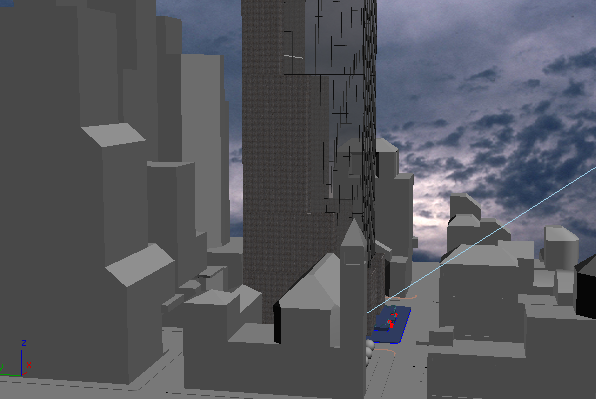
Modelo de paisagem urbana com imagem de céu usada como plano de fundo da viewport
Também é possível converter um conjunto de arquivos numerados sequencialmente em uma IFL (Lista de arquivos de imagens). Este é o mesmo processo usado pelo utilitário Gerenciador IFL.
Procedimentos
Para selecionar uma imagem de plano de fundo para uma viewport:
- Ative a viewport onde deseja colocar a imagem.
- Selecione o menu Vistas
 Plano de fundo da viewport
Plano de fundo da viewport  Plano de fundo da viewport.
Plano de fundo da viewport.
- Em Origem do plano de fundo na caixa de diálogo que é exibida, clique em Arquivos.
- No campo Procurar em, acesse o diretório que contém o arquivo que você quer usar para o plano de fundo.
Nota: A caixa de diálogo Selecionar arquivo de imagem de plano de fundo usa a última localização em que foi selecionado um bitmap, em vez do caminho de bitmap padrão definido na caixa de diálogo Configurar caminhos de usuário.
- Realce o nome do arquivo na janela da lista de arquivos.
- Clique em Abrir para selecionar a imagem e fechar a caixa de diálogo.
- Clique em OK para fechar a caixa de diálogo Plano de fundo da viewport e exibir a imagem do plano de fundo.
Para selecionar um conjunto de imagens estáticas como o plano de fundo de uma viewport:
- Ative a viewport onde deseja colocar a imagem.
- Selecione o menu Vistas
 Plano de fundo da viewport
Plano de fundo da viewport  Plano de fundo da viewport.
Plano de fundo da viewport.
- Em Origem do plano de fundo, clique em Arquivos.
- No campo Procurar em, acesse o diretório que contém a sequência de arquivos.
Os arquivos devem estar sequencialmente numerados (por exemplo, image01.bmp, image02.bmp, image03.bmp).
Dica: Se necessário, altere a opção Arquivos do tipo para coincidir com a extensão de arquivo da sequência ou escolha Todos os formatos. - Ative Sequência e selecione o nome do primeiro arquivo sequencial (por exemplo, image01.bmp).
Dica: Clique no botão Configuração para exibir a caixa de diálogo Controle de lista de arquivos de imagem.
- Na caixa de diálogo Controle de lista de arquivos de imagem, use o botão Procurar para definir o Caminho de destino como um diretório no seu disco rígido. Não defina este caminho como uma unidade CD-ROM, pois não é possível salvar o arquivo nesse local.
- Selecione as opções que desejar e, em seguida, clique em OK.
O arquivo Lista de arquivos de imagem (ifl) é salvo no diretório de destino.
Interface
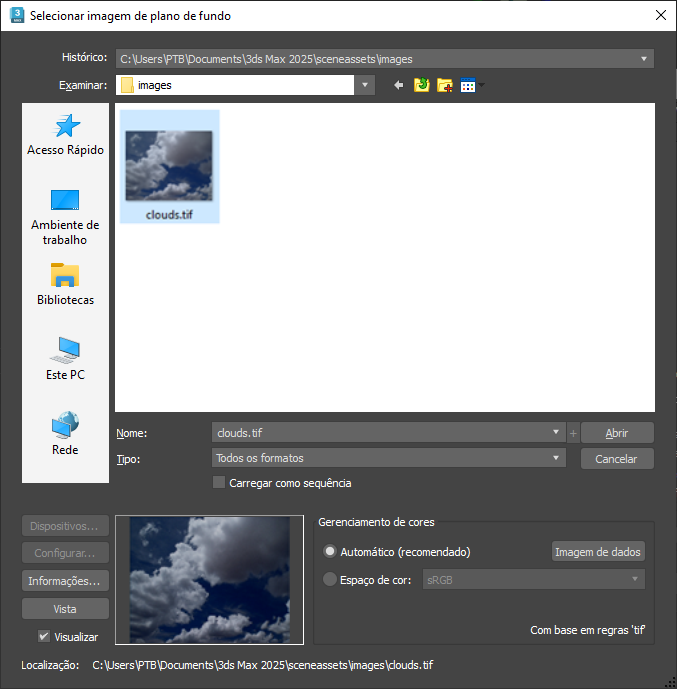
- Histórico
- Exibe uma lista dos diretórios pesquisados mais recentemente. Quando uma imagem é selecionada, o caminho usado é adicionado ao topo da lista Histórico como o caminho usado mais recentemente. As informações do histórico são salvas no arquivo 3dsmax.ini.
- Procurar em
- Abre uma janela de navegação para procurar outros diretórios ou unidades.
-
 Ir para a última pasta visitada
Ir para a última pasta visitada - Clique para retornar à pasta examinada anteriormente.
-
 Um nível acima
Um nível acima - Move a um nível acima na estrutura de diretórios.
-
 Criar nova pasta
Criar nova pasta - Permite criar uma nova pasta enquanto você estiver nesta caixa de diálogo.
-
 Menu Vista
Menu Vista - Permite escolher o nível de detalhe a ser exibido na lista de arquivos.
- Miniaturas: exibe o conteúdo de um diretório como miniaturas, sem os detalhes.
- Lado a lado: exibe o conteúdo de um diretório como ícones grandes, sem os detalhes. Se você ampliar a caixa de diálogo, eles são colocados lado a lado em toda a largura.
- Ícones pequenos: exibe o conteúdo de um diretório como ícones pequenos, colocados lado a lado em toda a largura, sem os detalhes.
- Lista: exibe o conteúdo de um diretório sem os detalhes.
- Detalhes: exibe o conteúdo de um diretório com detalhes completos, como tamanho e data.
- [janela da lista de arquivos]
- Exibe o conteúdo do diretório, no formato especificado pelo menu de visualização.
Dica: Quando os detalhes do menu Vista
 são escolhidos, o conteúdo do diretório é exibido com nome, tamanho, tipo, data de modificação, e atributos. É possível classificar com base em cada uma destas colunas ao clicar na legenda da coluna.
são escolhidos, o conteúdo do diretório é exibido com nome, tamanho, tipo, data de modificação, e atributos. É possível classificar com base em cada uma destas colunas ao clicar na legenda da coluna.
- Nome do arquivo
- Exibe o nome do arquivo selecionado na lista.
- Arquivos do tipo
- Exibe todos os tipos de arquivos que podem ser exibidos. Isso serve como filtro para a lista.
- Carregar como sequência
- Se houver dois ou mais arquivos com o mesmo nome da raiz e que terminem em números sequenciais, ative a opção Carregar como sequência para criar uma Lista de arquivos de imagem (IFL). Padrão = desativado.
Cada vez que você escolhe uma imagem, o 3ds Max verifica se pode ser criada uma sequência de IFL. Se a imagem selecionada não gerar uma lista, essa opção não estará disponível.
Você pode utilizar caracteres curinga para filtrar arquivos de imagem. Quando a opção Carregar como sequência é ativada, você pode clicar em Configurar para configurar o arquivo IFL.
- Abrir
- Seleciona o arquivo realçado e fecha a caixa de diálogo.
- Cancelar
- Cancela a seleção e fecha a caixa de diálogo.
- Dispositivos
- Permite escolher o dispositivo de saída de hardware; por exemplo, um gravador de vídeo digital. O dispositivo, o driver e seu plug-in do 3ds Max devem ser instalados no seu sistema para utilizar o dispositivo.
- Configuração
- Quando a opção Sequência está ativada e há arquivos sequenciais no diretório, o clique em Configuração exibe uma caixa de diálogo Controle de lista de arquivos de imagem para a criação de um arquivo IFL.
- Informações
- Exibe informações expandidas sobre o arquivo, tais como taxa de quadros, qualidade de compressão, tamanho do arquivo e resolução. As informações aqui dependem do tipo de informação que é salva com o tipo de arquivo.
Se o arquivo tiver um valor integrado, esta caixa de diálogo exibe esse valor. Caso contrário, ela exibe "N/A".

- Vista
- Exibe o arquivo em sua resolução real. Se o arquivo for um filme, será aberto o Windows Media Player para que ele possa ser executado.
- Visualização
- Exibe a miniatura da imagem. Padrão=ativado.
- Janela de imagem
-
Exibe uma miniatura do arquivo selecionado.
Gerenciamento de cores [apenas modos de gerenciamento de cores OCIO]
Declara o espaço de cor usado por uma imagem para que as cores possam ser convertidas corretamente ao espaço de renderização.
- Automático (recomendado)
- Atribui o espaço de cor especificado pelas Regras de atribuição automática de espaço de cores. O espaço atribuído é exibido como somente leitura na caixa Espaço de cor e a regra aplicável é exibida abaixo. As regras podem ser visualizadas ou editadas nas Configurações de gerenciamento de cores.
Para listas de arquivos de imagem (IFL), a opção Automático aplica a transformação determinada pelas configurações a cada arquivo individualmente. Se, em vez disso, você especificar uma Conversão de cor manualmente, essa transformação será aplicada a todas as imagens da lista.
- Espaço de cor
- Define um espaço de cor de entrada para o arquivo de imagem. Utilize somente se o espaço atribuído pelas regras não for aquele usado pela imagem.
- Imagem de dados
- Define o Espaço de cor como Bruto. Normalmente, esse procedimento é usado para arquivos que contêm dados não relativos a cores, como mapas normais, mapas de peso e assim por diante e, normalmente, não se aplica a imagens de plano de fundo.
Gama [Somente modo de gerenciamento de cores Fluxo de trabalho de gama]
Especifica como lidar com o gama na imagem de bitmap.
- Automático (recomendado)
- Usa o valor de gama incorporado no bitmap de entrada. Se não houver valor de gama incorporado, o 3ds Max tomará uma decisão inteligente com base na profundidade de bits da imagem. Presumivelmente, imagens de baixo alcance dinâmico (8 ou 16 bits) têm gama sRGB padrão de 2.2 e imagens de alto alcance dinâmico (ponto flutuante ou logarítmico) são lineares e usam gama de 1.0 (nenhuma correção).
Na maioria das cenas, deve-se manter o tratamento de gama definido como Automático.
- Substituir
- Define um valor de gama estabelecido pelo usuário como substituição.
Nota: Use Substituir apenas se sua cena usar bitmaps criados (ou editados) por vários outros programas e você precisar ajustar o valor de gama de forma diferente para cada programa.
- Imagem de dados
- Ativa Substituir e define o valor como 1.0. Normalmente, esse procedimento é usado para arquivos que contêm dados não relativos a cores, como mapas normais, mapas de peso e assim por diante e, normalmente, não se aplica a imagens de plano de fundo.
- Localização
- Exibe o caminho completo do arquivo.